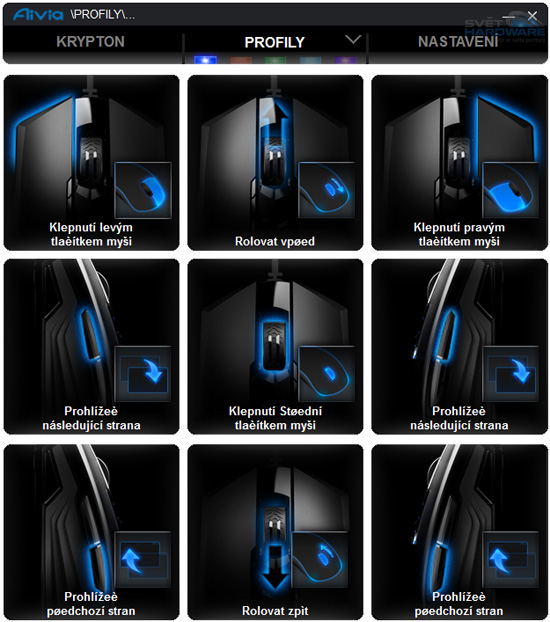Gigabyte Aivia Krypton: nejen 8200 dpi pod kapotou
15.6.2012, Jan Vítek, recenze

Dnes se podíváme na nejnovější herní počítačovou myš od společnosti Gigabyte, která patří do známé rodiny Aivia. Nabídne nám opět originální balení i příslušenství, stejně jako vysoké rozlišení a snad i kvalitní zpracování a software. Ale to teprve poznáme.
Kapitoly článku:
- Gigabyte Aivia Krypton: nejen 8200 dpi pod kapotou
- Instalace a software
- Zkušenosti z provozu a závěr
Instalace a software
Nyní se podíváme na to, jaké možnosti nabízí software myši. Od 6. 6. 2012 je dostupný GHOST Macro Engine verze 1.01 a ten jsme si také k myši Gigabyte Aivia Krypton nainstalovali. Hned první obrazovka nám dá jasně na výběr mezi konfigurací myši Krypton, otevření fór věnovaných produktům Aivia a nebo oficiálních webových stránek. Software má mimochodem grafické prostředí využívající čtvercové dlaždice, v čemž můžeme vidět inspiraci v prostředí systému Windows 8.

Nás samozřejmě zajímá pouze myš, na jejíž fotografii musíme nejdříve kliknout a až pak se lze v horním menu přesunout na profily, popřípadě ostatní nastavení. V případě profilů je hned pod nápisem přepínač ukazující nastavené barvy jednotlivých profilů a my si mezi nimi můžeme zvolit ten, který chceme.
Ihned také poznáme, že tato aplikace si vůbec netyká s českou diakritikou, i když to je v podstatě pouze kosmetická vada. Zajímavé je, že v jiných menu se toto neprojevuje, jak ukazuje již následující obrázek, takže jde vyloženě o chybu v překladatelské fázi. Ostatně samotný překlad má daleko k dokonalosti - něco není přeloženo vůbec a něco je přeloženo nevhodně.
Nicméně po kliknutí na Profily máme na výběr celkem devět tlačítek, které mají přiřazeny výchozí funkce. Stačí na ně ale kliknout a ihned si můžeme vybrat z několika nabízených funkcí, díky nimž můžeme zvýšit "přesnost vedení stopy" (nezaznamenal jsem však, že by to něco dělalo), ovládat multimédia, spustit vybrané aplikace, po dobu stisku dva až čtyřikrát zvýšit citlivost ukazatele a pak si můžeme samozřejmě vytvořit i vlastní makra, a to až v počtu sedmdesáti.
Záznam maker se provádí klasicky pomocí tlačítka Zaznamenat, po čemž začne aplikace detekovat vše, co stiskneme na připojené klávesnici nebo myši. Můžeme si zvolit, zda se mají zaznamenávat pouze akce na klávesnici, myši, nebo obojím, pak zda má být mezi akcemi nějaká prodleva (žádná, fixní, nebo přesně dle provedeného záznamu). Zde silně doporučuji zvolit alespoň mírné prodlevy několika desítek milisekund, protože se tak vyhnete situaci, kdy se systém z velmi rychlých příkazů myši doslova zblázní.
Pak je tu také způsob provedení makra při jeho použití - provést jednou, režim lupy a režim přidržení. Režim lupy mimochodem znamená, že makro bude cyklicky prováděno do té doby, kdy opětovně stiskneme příslušné tlačítko. A něco mi říká, že onen zmatený popisek asi vychází z anglického slova loop (smyčka), které však s lupou samozřejmě nemá nic společného.
Další příkazy pro manuální vložení prodlevy či stisku klávesy/tlačítka myši můžeme vložit pomocí výběru funkcí nalevo od pole záznamu a také samozřejmě lze dané makro pojmenovat a případně je exportovat/importovat. Tím máme Profily hotové a můžeme se přesunout k Nastavení, kde jsou k dispozici ostatní volby.
Hned první dlaždice nabídne správu profilů, kde je však na výběr pouze jejich aktivace či deaktivace a případně také změna barvy podsvícení bočního tlačítka určeného pro jejich přepínání. Na výběr je mimochodem celkem devět odstínů plus vypnutí podsvícení hlavního tlačítka. Kolečko a indikátory nastavení dpi však v každém případě zůstávají podsvíceny modře a jinak zde lze profily také deaktivovat, což je užitečná funkce, protože pak zrychlíme přepínání v případě, že některé nejsou využité.
Další dlaždice umožní nastavení čtyř stupňů rozlišení od 200 do 8200 dpi, a to po krocích 200 dpi. Zde bych ocenil poněkud jemnější kroky, zvláště když je nám umožněno zvolit rozlišení pro každou osu zvlášť, ovšem především by bylo vhodné, kdyby myš umožnila změnu nastavení dpi s ohledem na zvolený profil. Všechny položky v menu Nastavení tak budou platit bez výjimky pro všechny profily a to není zrovna výhoda.
V nastavení kolečka máme uvedeno "Otáćejte kolečkem v drážkách" a Wheel Brightness, což dobře ilustruje úroveň české lokalizace. Nicméně tyto položky mohou upravit počet řádků přeskočených při rolování pomocí kolečka a také jas jeho podsvícení. Frekvence zpráv není nic jiného než dotazovací frekvence rozhraní USB (či také odezva) a my máme možnost nastavit 125 až 1000 Hz (až 1 ms), což je dnes obvyklé.
Režim ruky umí stranově přehodit nastavení tlačítek, pokud jsme jim tedy již předtím nepřiřadili nějaké jiné funkce. Zároveň se po přepnutí na režim levé ruky vypne podsvícení přepínače profilů na levé straně a zapne se vpravo. Toho můžete mimochodem dosáhnout i bez využití aplikace, a to tak, že alespoň na tři sekundy najednou stisknete obě tlačítka pro přepínání profilů.
A nakonec je tu správa paměti, kterou můžeme buď celou vymazat, a vrátit tak do továrního nastavení, nebo zálohovat do souboru .meb a pak ji z něj obnovit. A to je vše, přátelé.